저장소 어플라이언스에서 ASR 구성
SuperCluster M7에 포함된 저장소 어플라이언스를 활성화하려면 각 저장소 컨트롤러에서 다음 단계를 완료합니다.
-
웹 브라우저에서 다음과 같이 저장소 컨트롤러의 호스트 관리 포트에 지정한 IP 주소 또는 호스트 이름을 입력합니다.
https://storage-controller-ipaddress:215
또는
https://storage-controller-hostname:215
로그인 화면이 나타납니다.
- Username(사용자 이름) 필드에 root를 입력하고 이 로그인 화면에 root 암호를 입력한 다음 Enter 키를 누릅니다.
- Configuration(구성) 탭을 누르고 SERVICES(서비스)를 누른 다음 왼쪽 탐색 창에서 Services(서비스)를 눌러 서비스 목록을 표시합니다.
-
다음 그림에 표시된 것처럼 화면을 아래로 스크롤하여 Phone Home을 누릅니다.
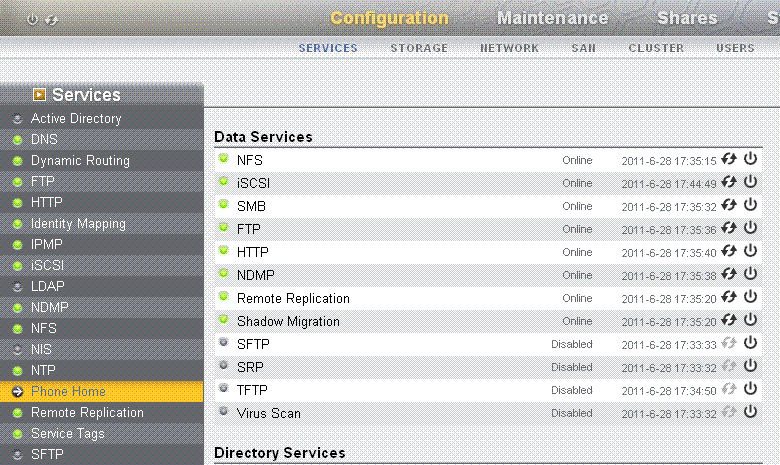
Phone Home을 누르면 다음 그림에 표시된 것처럼 Phone Home 페이지가 표시됩니다.
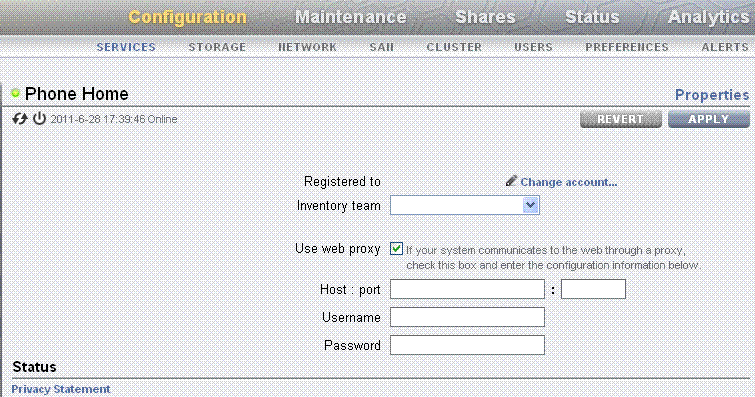
-
저장소 어플라이언스에서 인터넷 연결에 웹 프록시를 사용하는 경우 Use web proxy(웹 프록시 사용) 옵션을 선택하고 다음 정보를 입력합니다.
-
Host:port(호스트:포트) 필드에서 웹 프록시 서버의 호스트 이름 및 포트를 입력하고 완료합니다.
-
Username(사용자 이름) 필드에 웹 프록시 서버에 액세스하기 위한 사용자 이름을 입력합니다.
-
Password(암호) 필드에 암호를 입력합니다.
-
-
등록 섹션에서 연필 아이콘을 누릅니다.
Privacy Statement(개인 정보 보호 정책)이 표시됩니다. OK(확인)를 누르고 My Oracle Support 및 암호 섹션을 채운 다음 OK(확인)를 누릅니다.
- 계정이 확인되면 Sun Inventory and Enable Phone Home(Sun Inventory 및 Phone Home 사용) 옵션을 선택합니다.
- 정보를 입력한 다음 APPLY(적용)를 누릅니다.
- Service Enable / Disable(서비스 사용/사용 안함) 팝업이 나타나면 Enable(사용) 옵션을 선택합니다.
- SuperCluster M7의 모든 저장소 컨트롤러에 대해 이러한 지침을 반복합니다.
-
SuperCluster M7의 모든 저장소 컨트롤러에 대해 이러한 지침을 완료했으면 MOS에서 Sun ZFS Storage 7320 어플라이언스에 대해 담당자를 승인하고 확인합니다.
자세한 내용은 Approve and Verify ASR Activation for SuperCluster systems Assets을 참조하십시오.
프로세스에 대한 자세한 내용은 ASR MOS 5.3+ 활성화 프로세스(Doc ID 1329200.1)를 참조하십시오.